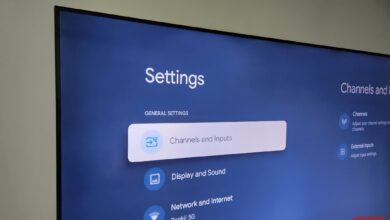كيف تتحقق مما إذا كانت تقنية HDR تعمل على تلفازك الذكي؟ اختبارات سهلة وسريعة
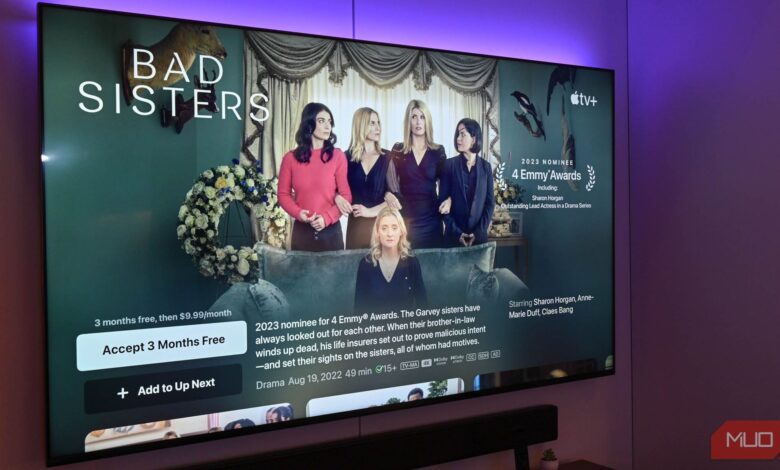
من المفترض أن تمنحك تقنية HDR (المدى الديناميكي العالي) على تلفازك الذكي انفجارًا من الألوان الغنية وتباينًا فائقًا، ولكن كيف تتأكد من أنها مفعّلة بالفعل؟ المفاجأة أن HDR لا تكون مفعّلة دائمًا بشكل تلقائي. في هذا المقال، نرشدك إلى اختبارات سريعة وسهلة للتأكد من عمل HDR على تلفازك.
5. افحص منافذ الفيديو في تلفازك الذكي
عند استكشاف إعدادات الصورة في أي تلفاز، من الأفضل دائمًا البدء بفحص المنافذ. بالنسبة لـ HDR، الأمر في غاية الأهمية لأن بعض المنافذ لا تدعم HDR من الأساس، خصوصًا في التلفزيونات القديمة.
ابحث عن رقم طراز التلفاز من الخلف أو راجع دليل المستخدم الخاص بك. غالبًا ما يتم توضيح إصدار المنفذ بجانب فتحة HDMI.
-
المنافذ التي تبحث عنها: HDMI 2.0، DisplayPort 1.4 أو أحدث
-
قد يدعم منفذ HDMI ARC تقنية HDR، ولكن هذا يختلف حسب الشركة المصنعة.
الأجهزة الخارجية المتصلة بالتلفاز، مثل مشغلات الوسائط أو أجهزة الألعاب، يجب أن تدعم نفس تنسيقات HDR التي يدعمها التلفاز، مثل HDR10 أو Dolby Vision أو HLG. هناك خمس صيغ رئيسية لـ HDR، ومن المحتمل أن تتشارك أجهزتك في واحدة منها على الأقل.
4. استخدم الأجهزة والتطبيقات الخارجية لاختبار HDR
بمجرد التأكد من توصيل أجهزتك في المنافذ الصحيحة، يمكن لتلك الأجهزة والتطبيقات أن تساعدك في اختبار HDR.
-
أجهزة الألعاب مثل PlayStation وXbox تتيح اختبار HDR من خلال إعداداتها.
-
تطبيقات البث مثل Amazon Prime وNetflix تعرض وسم “HDR” أو “Dolby Vision” على صفحة المعلومات الخاصة بكل فيلم أو مسلسل.
عادةً ما يقوم الجهاز أو التطبيق بتبديل الصورة إلى HDR تلقائيًا عندما يكون المحتوى مدعومًا. أحد المؤشرات الشائعة لذلك هو وميض الشاشة لحظيًا وظهور اسم تنسيق HDR في الأعلى، مثل “HDR10”.
3. فعّل HDR من إعدادات التلفاز
لا تفترض أن HDR مفعّل تلقائيًا — في كثير من الحالات، عليك تفعيله يدويًا. على سبيل المثال، في تلفاز Vizio، كان يجب الدخول إلى الإعدادات > إعدادات الإدخال > اختيار منفذ HDMI وتفعيل خيار “Full UHD Color”.
مثال على تفعيل HDR في تلفاز سامسونج:
مصطلحات أخرى قد تشير إلى HDR: Enhanced Format، HDR Mode، Smart HDR. تأكد من تفعيل الخيار الصحيح حسب الشركة المصنعة لتلفازك.
2. استخدم YouTube لاختبار HDR
يُعتبر YouTube طريقة سهلة ومجانية لاختبار HDR على تلفازك. فقط:
-
افتح تطبيق YouTube من التلفاز.
-
ابحث عن “HDR videos” أو “4K HDR”.
-
اختر مقاطع فيديو بألوان زاهية مثل المناظر الطبيعية.
-
أثناء تشغيل الفيديو، افتح “الإعدادات > الجودة” وانظر إلى خيارات الدقة المتاحة.
إذا ظهرت دقة مكتوبة بجانبها “HDR” مثل 2160p HDR، فإن HDR يعمل بنجاح.
1. لماذا تبدو صورة HDR باهتة أحيانًا؟
حتى بعد تفعيل HDR، قد تبدو الصورة باهتة أو مغسولة الألوان، خصوصًا في المشاهد الداكنة. السبب غالبًا هو أن وضع الصورة (Picture Mode) مضبوط على خيار غير مناسب.
اذهب إلى:
الإعدادات > الصورة > وضع الصورة (Picture Mode)، وجرّب الأوضاع المختلفة.
-
جرب وضع Vivid للحصول على ألوان مشبعة وتباين أفضل.
-
أو عدّل الإعدادات يدويًا أثناء عرض فيديو HDR على YouTube، وراقب النتيجة في الوقت الحقيقي.
نصيحة ختامية
بمجرد التأكد من أن HDR يعمل على تلفازك، يمكنك التوقف هنا، ولكن بإمكانك تحقيق نتائج أفضل من خلال تعديل الإعدادات الإضافية مثل التباين، التشبع، وأوضاع الحركة.